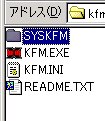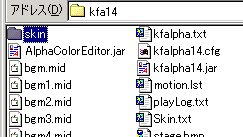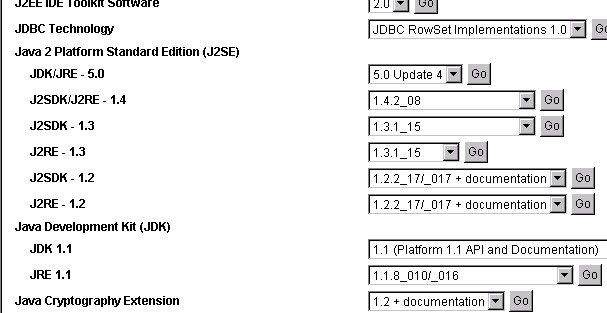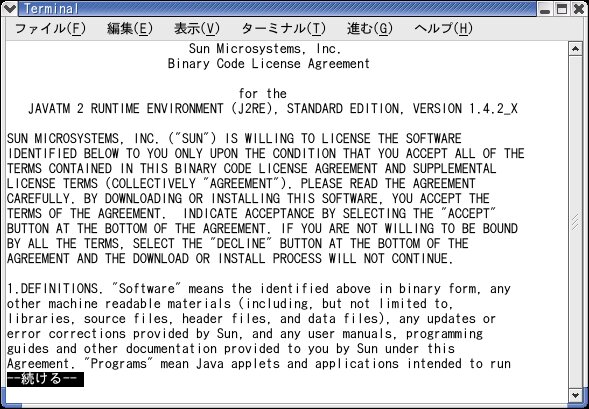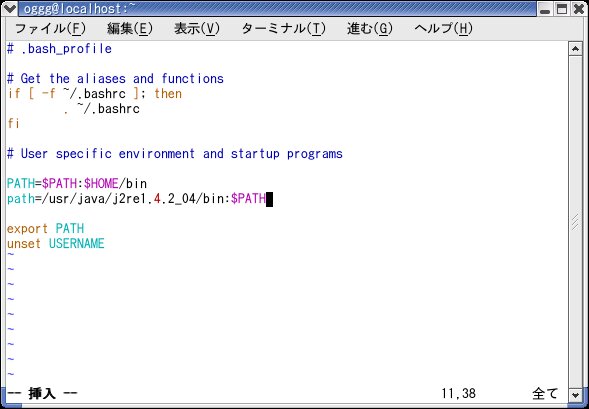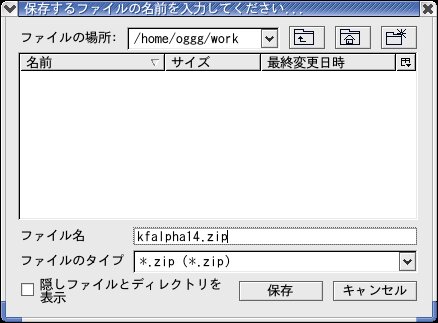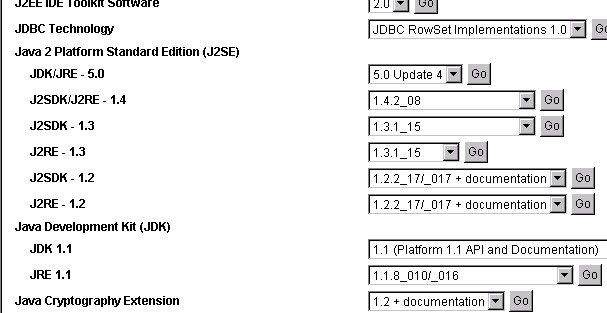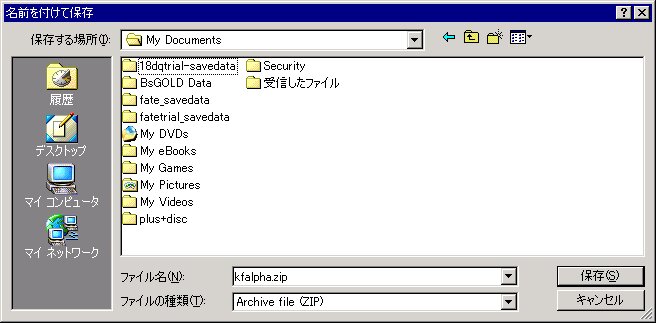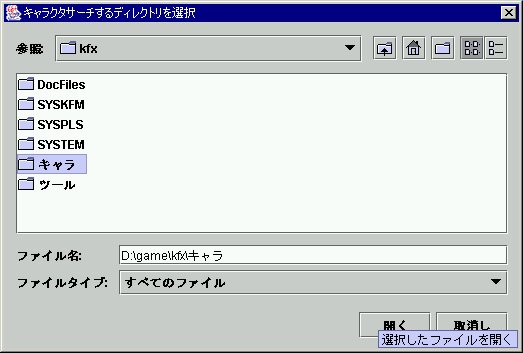KFAを始める前に、ゲームの設定をしておきます
ゲームスピード、エネミーレベル、試合数など色々変える事が出来ます
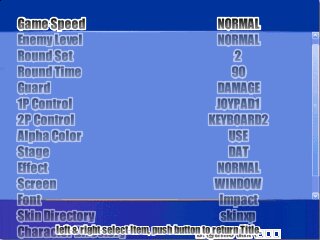
(画面はKFA1.4の物)
<項目の説明>
・
GameSpeed
ゲーム中のスピードを変更します
SLOWEST<SLOW2<SLOW1<NOMAL
<FAST1<FAST2<FAST3<FASTEST<NO WAIT
の順に速くなっていきます
戦闘中でも キーボードの「1」「2」キーで調節可能なので、
プレイしながら快適な速度に調節して下さい
・
EnemyLevel
敵の強さ設定です
EASY、NOMAL、HARDの種類があります
GOHKIモードだと
ブロッキングする比率が高くなります
・
RoundSet
勝利本数変更です
1~3まで変更出来ます
・
RoundTime
試合の時間設定です
30、60、90、INFINITYから選択出来ます
(INFINITYだと時間無制限)
・
Guard<
KFA1.4以降のみ>
BREAK、DAMAGEの2種類から選択
DAMAGEにすると必殺技をガードする時に
少量のガード削りダメージが発生します
・
1P Control 2P Control
1P側、2P側のコントローラ設定を行います
コントローラ設定の項目
SetDefaultButtn:設定を初期状態に戻します
Save&ReturnConfig:コントローラ設定を保存してコンフィグに戻る
<1>どのコントローラを使用するか選択する
(図の場合はJOYPAD1)
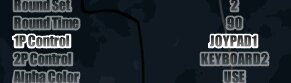
<2>ボタン配置を設定
KFA1.3以前のバージョンの場合
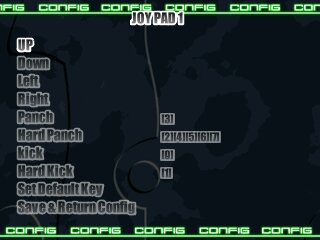
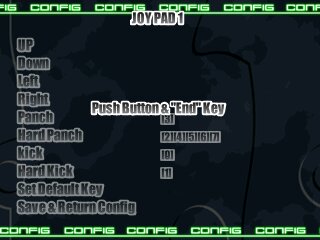
例:Panchのボタンを設定する時はPanchを選択して下図の様になったら
Panchを設定するコントローラのボタンを押してからキーボードの"END"キーを押す
なお、複数のボタンをPanchに設定する場合は割り当てるボタンを全て押してから"END"
KFA1.4以降のバージョンの場合
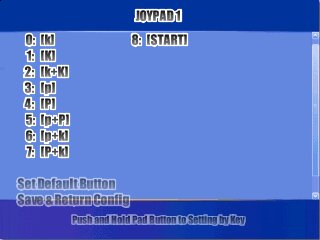
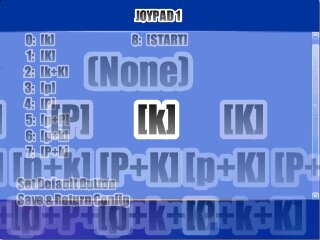 設定するボタンを押したまま
設定するボタンを押したまま、方向キーでそのボタンが何を出すかを選択する
<3>Save&ReturnConfigを選択
・
AlphaColor
USE、NO USEの2種類から選択
不透明の処理を行うか行わないかの設定です
重くてゲームにならねーって人はこの項目を"NO USE"にすると多少軽くなると思います
・
ShadowType<
KFA1.3以前のみ>
CHARACTER、BITMAPの2種類から選択
キャラクターの影の設定です
CHARACTERにしていると
キャラの形にBITMAPにしてると円形に影が出来ます
動作が重い人はBITMAPを推奨します
CHARACTER BITMAP


・
Stage<KFA1.4以降のみ>
DAT、BITMAPの2種類から選択
ステージツールによって作成した
stage.datを使用するかしないかの設定です
ここをDATにするとstage.datがある場合使用し、
BITMAPにするとstage.datを使用しなくなます
ここをDATにしてると重いって人はBITMAPにして下さい
・
Effect
NOMAL、CUTの2種類から選択
KO時にUPになったり、超必KO時にフラッシュする機能の設定です
CUTを選択すると上記機能をOFFにします
・
Screen
WINDOW、FULLSCREENの2種類から選択
ウインドウかフルスクリーンにするかの設定です
・
Font
システムメッセージやコンフィグ、エンディングなどで使用されている
フォント(字体)の設定です
インストールされているフォントの数によって選択できる数が変わります



・
SkinDirectry<
KFA1.4以降のみ>
複数のスキンが入ってる場合に、
使用するスキンのディレクトリ(フォルダ)を選択します
一つのスキンしか入ってない場合は変更できません
・
CharacterDirectry
キャラクターデータを置いているディレクトリ(フォルダ)の設定です
指定ディレクトリ(フォルダ)を変更する場合に使用します
・
CharacterImport
CharacterDirectryで指定したディレクトリ(フォルダ)を検索して
新しいキャラデータを調べる項目です
キャラクターを追加して、そのキャラを選択したい場合に使用します
・
Exit
タイトルにもどります
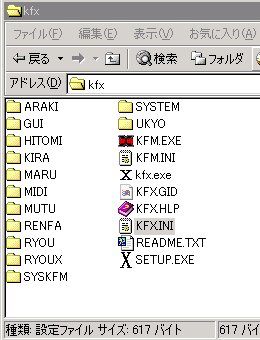
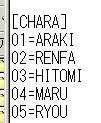


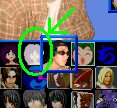
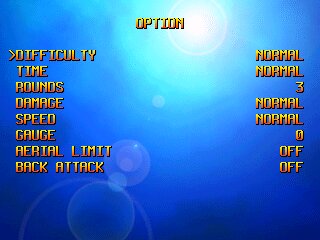
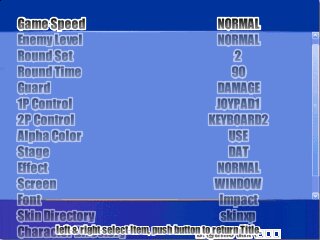
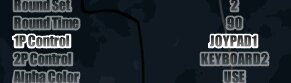
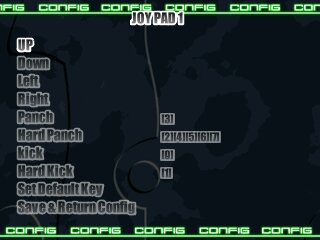
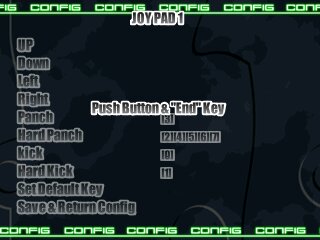
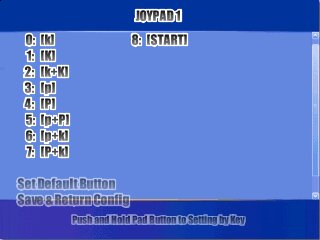
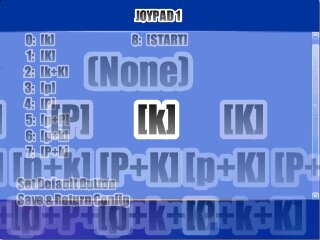




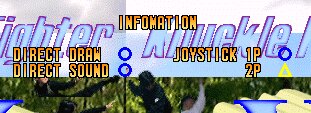

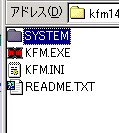 ->
->